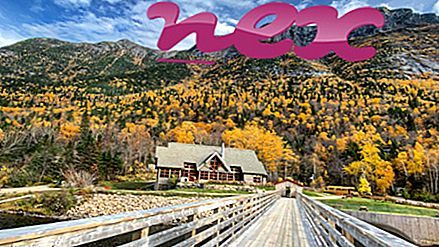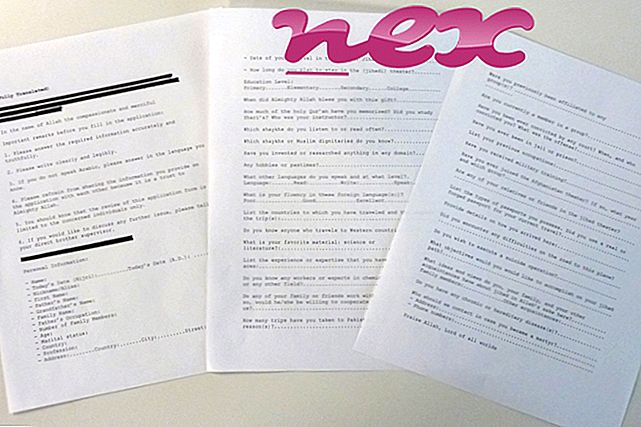Процес познат као АутоСтарт или АутоУпдатеСтарт припада софтверу Пенни Бее или АутоСтарт од Пенни Бее Агент.
Опис: ПенниБее.еке није битан за Виндовс ОС и узрокује релативно мало проблема. Датотека ПенниБее.еке налази се у подмапи „Ц: \ Програм Филес (к86)“ (обично Ц: \ Програм Филес (к86) \ ПенниБее \ ). Познате величине датотека на Виндовс 10/8/7 / КСП су 50, 176 бајта (50% свих појава), 396, 800 бајтова, 54, 272 бајта или 57, 856 бајта.
Нема података о датотеци. Програм нема видљив прозор. ПенниБее.еке није основна датотека система Виндовс. ПенниБее.еке може да надгледа апликације. Због тога је техничка безбедносна оцена 62% опасна .
Деинсталирање ове варијанте: У случају проблема са ПенниБее.еке, можете деинсталирати придружени програм (Старт> Цонтрол Панел> Деинсталирање програма> ПенниБее ).Важно: Неки малваре такође користи назив датотеке ПенниБее.еке, на пример ПУА.Довнлоадер или Тројан.Збот (открио га је Симантец), и АДВ_ЛИНКУРИ или АДВ_ПЕНБЕЕ (открио ТрендМицро). Због тога треба проверити поступак ПенниБее.еке на рачунару да бисте видели да ли то представља претњу. Ако је АутоСтарт променио претраживач и почетну страницу прегледача, можете да вратите задате поставке прегледача на следећи начин:
Ресетујте подразумеване поставке прегледача за Интернет-Екплорер ▾- У програму Интернет Екплорер притисните комбинацију тастера Алт + Кс да бисте отворили мени са алаткама .
- Кликните на Интернет опције .
- Кликните картицу Напредно .
- Кликните на дугме Ресет ....
- Омогућите опцију Избриши личне поставке .
- Копирајте цхроме: // сеттингс / ресетПрофилеСеттингс у адресну траку вашег Цхроме прегледача.
- Кликните на Ресетуј .
- Копирајте о: подршка у адресну траку вашег прегледача Фирефок.
- Кликните на Рефресх Фирефок .
Чист и уредан рачунар кључни је услов за избјегавање проблема са ПенниБее. То значи да покренете скенирање злонамјерног софтвера, очистите чврсти диск користећи 1 цлеанмгр и 2 сфц / сцаннов, 3 програма за деинсталирање који вам више нису потребни, провјеру програма за аутоматско покретање (помоћу 4 мсцонфиг) и омогућавање аутоматског ажурирања 5 оперативних система Виндовс. Увек упамтите да вршите периодичне резервне копије или барем да поставите тачке враћања.
Ако имате стварни проблем, покушајте да се сетите последње ствари коју сте урадили или последње што сте инсталирали пре него што се проблем појавио први пут. Користите 6 ресмон наредбу да идентификујете процесе који узрокују ваш проблем. Чак и за озбиљне проблеме, уместо да поново инсталирате Виндовс, боље је да поправите инсталацију или, за Виндовс 8 и новије верзије, извршите наредбу 7 ДИСМ.еке / Онлине / Цлеануп-имаге / Ресторехеалтх. Ово вам омогућава да поправите оперативни систем без губитка података.
Да бисте вам помогли да анализирате процес ПенниБее.еке на рачунару, показали су се следећи програми: Менаџер сигурносних задатака приказује све текуће задатке оперативног система Виндовс, укључујући уграђене скривене процесе, као што су надгледање тастатуре и прегледача или уноси Аутостарт. Јединствена безбедносна оцена ризика указује на вероватноћу да ће процес бити потенцијални шпијунски софтвер, малваре или тројан. Б Малваребитес Анти-Малваре открива и уклања шпијунски софтвер, адваре, тројанце, кеилоггер-ове, малваре и трагаче са вашег чврстог диска.
Сродна датотека:
иеинспецторбхо.длл хидруп.еке склагент.еке ПенниБее.еке тхдудф.сис тффсмон.сис лпмгр.еке пблаунцхер.еке тиб_моунтер.сис двдаццесс.еке иронк86.сис